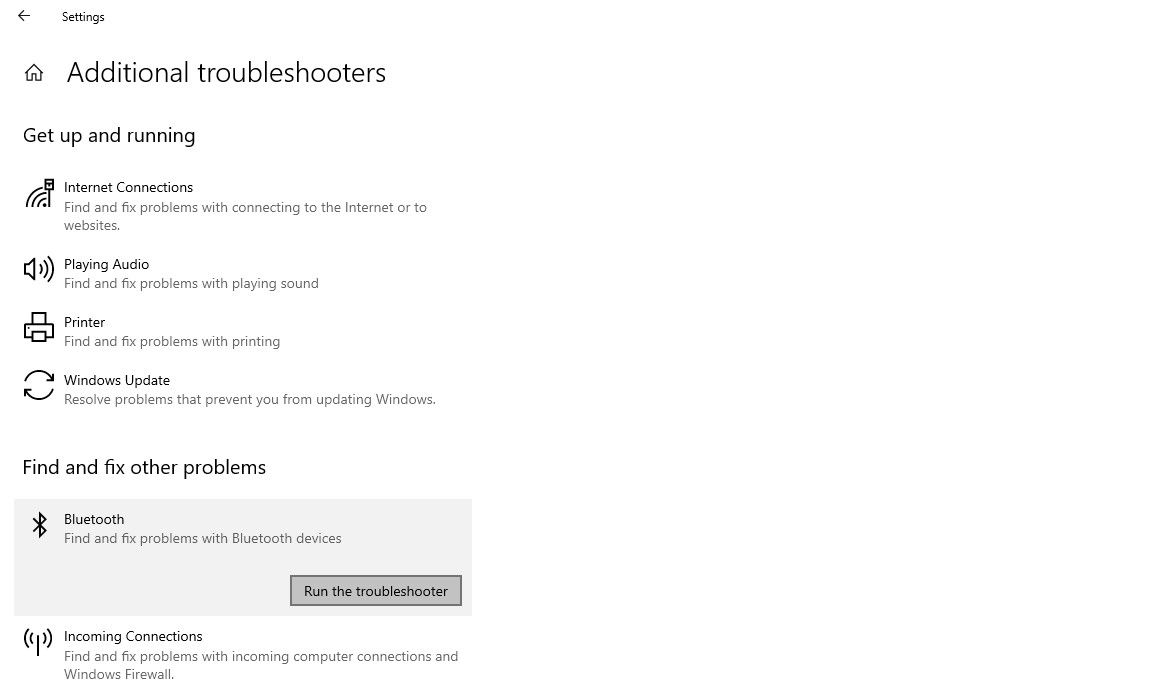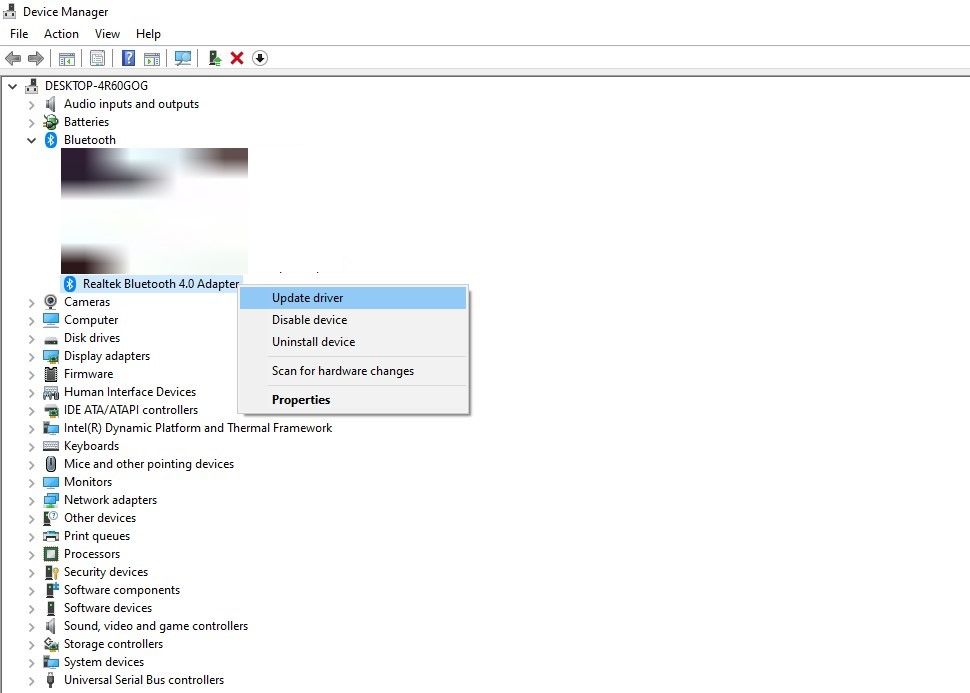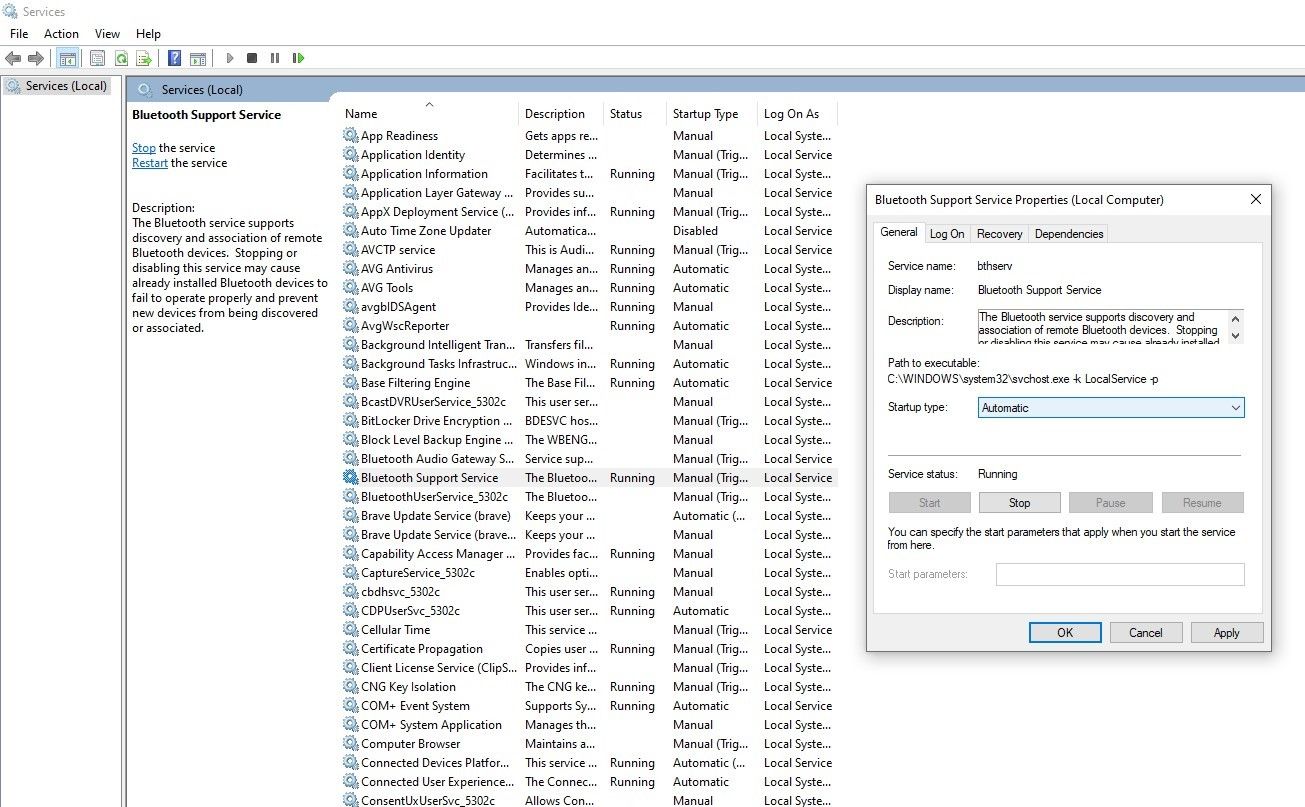Как исправить отключение Bluetooth при передаче файлов с телефона на Windows
Хотя вы можете передавать файлы с телефона на компьютер по проводу, иногда гораздо удобнее использовать беспроводную связь. Таким образом, некоторым пользователям нравится подключать свои телефоны к ПК через Bluetooth и отправлять файлы по нему.
Хотя Bluetooth обычно работает отлично, бывают случаи, когда он начинает постоянно отключаться в середине передачи, что приводит к остановке всего. Если Bluetooth вашего компьютера продолжает отключаться, вот несколько исправлений, которые помогут вам это исправить.
1 Перезагрузите оба устройства
Начните с перезагрузки мобильного телефона и компьютера, чтобы убедиться, что временный сбой или помехи не вызывают частых отключений Bluetooth.
После этого включите Bluetooth на обоих устройствах, снова соедините оба устройства и передайте файлы, чтобы проверить, работает ли он. Если это не так, пришло время применить некоторые методы устранения неполадок.
2 Отключите другие Bluetooth-устройства, подключенные к ПК.
Если вы используете более одного устройства Bluetooth одновременно, это также может привести к повторяющимся сбоям Bluetooth без видимой причины.
Вы можете устранить эту возможность, временно отключив все периферийные устройства Bluetooth и снова передав файлы через мобильное устройство. Если это не сработает, пора исключить проблемы с файлами.
3 Исключите проблемы, связанные с файлом
Убедитесь, что Bluetooth не отображает такое поведение при передаче файлов определенного типа. Вы можете сделать это, поделившись другими файлами, чтобы увидеть, ведет ли себя Bluetooth так же.
Рассмотрите возможность предоставления общего доступа к файлу с помощью альтернативных средств, таких как модем, если проблема связана с конкретным файлом. Однако, если проблема сохраняется при каждой передаче файлов, убедитесь, что проблема не связана с вашим телефоном.
4 Исключите проблемы, связанные с устройством
Лучший способ исключить проблему, связанную с конкретным устройством, — подключить это же устройство к другому компьютеру и передать файлы через Bluetooth.
Если проблема сохраняется на других устройствах, проблема, вероятно, связана с вашим телефоном. В этом случае вам нужно проверить свой телефон на наличие проблем. К счастью, если вы поклонник Apple, мы уже рассмотрели решение проблем с передачей данных через Bluetooth на iPhone.
Если ваш телефон может без проблем передавать файлы на другие компьютеры, виновата ваша операционная система. Если это так, продолжайте внедрять исправления операционной системы, перечисленные ниже.
5 Запустите средство устранения неполадок Bluetooth.
В Windows есть специальное средство устранения неполадок для выявления и устранения проблем с устройством Bluetooth. Таким образом, запуск средства устранения неполадок может помочь решить проблему. Кроме того, поскольку средство устранения неполадок решает проблемы само по себе, вам не придется прилагать дополнительные усилия.
Выполните следующие действия, чтобы запустить средство устранения неполадок:
- Щелкните правой кнопкой мыши кнопку «Пуск» в Windows и выберите «Параметры».
- Перейдите в раздел «Обновление и безопасность».
- Перейдите к разделу «Устранение неполадок» на левой боковой панели.
- На правой панели нажмите Дополнительные средства устранения неполадок.
-
Перейдите к Bluetooth и нажмите «Запустить средство устранения неполадок».
Позвольте средству устранения неполадок запустить свой процесс и продолжайте следовать инструкциям на экране. Если средство устранения неполадок не может определить проблему и проблемы сохраняются, обновите драйвер Bluetooth.
6 Обновите драйвер Bluetooth
Устаревший драйвер Bluetooth также может привести к неоднократному отключению Bluetooth. Вот почему важно обновить его.
Выполните следующие шаги, чтобы обновить драйвер Bluetooth:
- Щелкните правой кнопкой мыши кнопку «Пуск» в Windows .
- Зайдите в Диспетчер устройств.
- Разверните категорию Bluetooth.
-
Щелкните правой кнопкой мыши соответствующий драйвер Bluetooth и выберите Обновить драйвер.
Если обновление драйвера Bluetooth не устраняет проблему, вы можете переустановить драйвер Bluetooth. Для этого щелкните правой кнопкой мыши тот же драйвер Bluetooth и выберите «Удалить устройство ». Затем перезагрузите компьютер. Затем Windows должна обнаружить отсутствующий драйвер и загрузить его.
После этого у вас должен быть установлен самый последний драйвер Bluetooth. Теперь попробуйте передать файл еще раз и посмотрите, устранит ли это проблему.
7 Обновите Windows
Устаревшие операционные системы также могут вызывать сбои в работе Bluetooth, как и устаревшие драйверы. Выполните следующие действия, чтобы обновить операционную систему до последней версии:
- Щелкните правой кнопкой мыши кнопку «Пуск» в Windows и перейдите в «Настройки».
- Перейдите в раздел «Обновление и безопасность».
- Перейдите в Центр обновления Windows.
-
Затем нажмите «Проверить наличие обновлений».
Если обновление ОС не решает проблему, настройте параметры управления питанием Bluetooth.
8 Настройка параметров управления питанием
Иногда причиной могут быть неправильно настроенные параметры управления питанием. Таким образом, если вы разрешили Windows отключать определенные функции для экономии энергии, это может привести к отключению Bluetooth во время передачи.
Выполните следующие действия, чтобы настроить параметры управления питанием Bluetooth:
- Щелкните правой кнопкой мыши кнопку «Пуск» в Windows .
- Зайдите в Диспетчер устройств.
- Разверните категорию Bluetooth.
- Щелкните правой кнопкой мыши соответствующий драйвер Bluetooth и выберите «Свойства».
- Перейдите на вкладку «Управление питанием» в окне « Свойства».
- Снимите флажок Разрешить компьютеру отключать это устройство для экономии энергии.
- Нажмите ОК.
Затем перезагрузите компьютер, и, надеюсь, проблема будет решена, если виноваты ограничения управления питанием.
Если отключение параметров управления питанием не решает проблему, в крайнем случае измените тип запуска службы поддержки Bluetooth.
9 Измените тип запуска для службы поддержки Bluetooth
Чтобы изменить тип запуска для службы поддержки Bluetooth, выполните следующие действия:
- Нажмите CTRL + R, чтобы открыть приложение «Выполнить».
- Введите services.msc и нажмите OK.
- Найдите службу поддержки Bluetooth и дважды щелкните ее.
- Выберите «Автоматически» в раскрывающемся меню «Тип запуска».
-
Нажмите «Применить» и нажмите «ОК».
Автоматизация службы Bluetooth дает хороший шанс решить проблему. Если это также не работает для вас, лучше временно использовать другие методы для передачи файлов с Android на ПК, пока проблема не будет решена.
Вернитесь к передаче файлов с помощью беспроводной передачи Bluetooth
Надеемся, что исправления в списке решат проблему многократного отключения Bluetooth. Однако, если кажется, что ничего не работает, у вас все еще есть возможность восстановить компьютер до предыдущей точки восстановления, в которой Bluetooth работал нормально.
Если вы еще не создали точку восстановления, вы можете в крайнем случае рассмотреть возможность сброса ОС Windows.